Kā atslēgt grupas īsziņas Android 11

Atslēdziet grupas īsziņas Android 11, lai kontrolētu paziņojumus ziņu lietotnē, WhatsApp un Telegram.
Apskatot savu iesūtni vai citas Gmail mapes, tiek rādīts tikai noteikts e-pasta ziņojumu skaits, pēc noklusējuma šis skaits ir 50. Ierobežojot lapā redzamo e-pasta ziņojumu skaitu, tiek samazinātas RAM prasības un lapas ielādes laiks. Tomēr, ja ielādēto e-pasta ziņojumu skaits ir pārāk mazs, lietotājiem, iespējams, būs jāiesniedz vairāk pieprasījumu, kas to palēninās vairāk, nekā to darītu viens pieprasījums pēc papildu datiem.
Reāli ideālais ielādējamo e-pastu skaits galvenokārt ir atkarīgs no jūsu interneta ātruma. Tādējādi Google ir izvēlējies 50 kā labu iespēju ikvienam. Tomēr jūsu situācijai šis skaitlis var nebūt ideāls. Varat konfigurēt vienlaikus rādīto e-pasta ziņojumu skaitu, atverot Gmail iestatījumus. Lai to izdarītu, vietnes augšējā labajā stūrī noklikšķiniet uz zobrata ikonas un pēc tam noklikšķiniet uz “Skatīt visus iestatījumus”.

Noklikšķiniet uz zobrata ikonas un pēc tam uz “Skatīt visus iestatījumus”.
Cilnes Vispārīgie iestatījumi trešajā sadaļā “Maksimālais lapas izmērs” ir nolaižamais lodziņš, kurā varat izvēlēties, cik rezultātu rādīt. Pieejamās opcijas ir 10, 15, 20, 25, 50 un 100 e-pasta ziņojumi vienā lapā. Kad esat veicis atlasi, ritiniet uz leju līdz lapas apakšai un noklikšķiniet uz "Saglabāt izmaiņas".
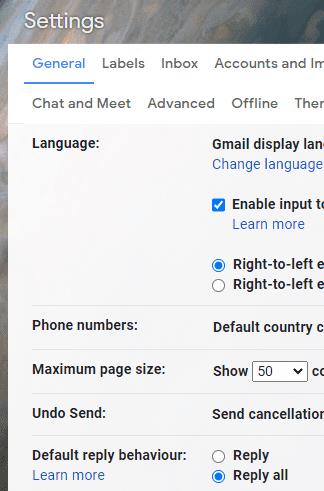
Atlasiet e-pasta ziņojumu skaitu, ko vēlaties rādīt vienā lapā, izmantojot nolaižamo lodziņu sadaļā “Maksimālais lapas izmērs”.
Diemžēl Google nepiedāvā bezgalīgas ritināšanas iespēju. Šāda opcija varētu būt noderīga cilvēkiem ar ātru interneta savienojumu, taču tā var radīt problēmas cilvēkiem ar ļoti mazu pieejamo RAM apjomu, jo lapas izmērs palielināsies, jo vairāk ritināsit.
Kad iesūtnē ir vairāk e-pasta ziņojumu nekā konfigurētais skaits, vecāki e-pasta ziņojumi tiks ietīti citā lapā. Nav īpašu ierobežojumu e-pasta ziņojumu lappušu skaitam, taču Gmail iesūtnes lieluma ierobežojums ir 15 GB, tāpēc galu galā jums pietrūks vietas.
Atslēdziet grupas īsziņas Android 11, lai kontrolētu paziņojumus ziņu lietotnē, WhatsApp un Telegram.
Atverot sākumlapa jebkurā pārlūkā, vēlaties redzēt savas iecienītās lietas. Kad sākat lietot citu pārlūku, vēlaties to iestatīt pēc savas gaumes. Iestatiet pielāgotu sākumlapu Firefox Android ar šiem detalizētajiem soļiem un uzziniet, cik ātri un viegli tas var tikt izdarīts.
Tālruņu pasaulē, kur tehnoloģijas nepārtraukti attīstās, Samsung Galaxy Z Fold 5 izceļas ar savu unikālo salokāmo dizainu. Taču, cik futuristisks tas būtu, tas joprojām balstās uz pamata funkcijām, ko mēs visi ikdienā izmantojam, piemēram, ierīces ieslēgšanu un izslēgšanu.
Mēs esam pavadījuši nedaudz laika ar Galaxy Tab S9 Ultra, un tas ir ideāls planšetdators, ko apvienot ar jūsu Windows PC vai Galaxy S23.
Izmantojiet jautrus filtrus jūsu Zoom sanāksmēs. Pievienojiet halo vai izskatieties pēc vienradža Zoom sanāksmē ar šiem smieklīgajiem filtriem.
Vēlaties izveidot drošu OTT pieredzi bērniem mājās? Izlasiet šo ceļvedi, lai uzzinātu par Amazon Prime Video profiliem bērniem.
Lai izveidotu atkārtotus pasākumus Facebook, dodieties uz savu lapu un noklikšķiniet uz Pasākumiem. Pēc tam pievienojiet jaunu pasākumu un noklikšķiniet uz Atkārtota pasākuma pogas.
Kā konfigurēt reklāmu bloķētāja iestatījumus Brave pārlūkā Android, sekojot šiem soļiem, kurus var izpildīt mazāk nekā minūtē. Aizsargājiet sevi no uzmācīgām reklāmām, izmantojot šos reklāmu bloķētāja iestatījumus Brave pārlūkā Android.
Jūs varat atrast vairākus paplašinājumus Gmail, lai padarītu savu e-pasta pārvaldību produktīvāku. Šeit ir labākie Gmail Chrome paplašinājumi.
Ja neesi pārliecināts, kas ir ietekme, sasniegšana un iesaistīšanās Facebook, turpini lasīt, lai uzzinātu. Apskati šo vieglo skaidrojumu.







